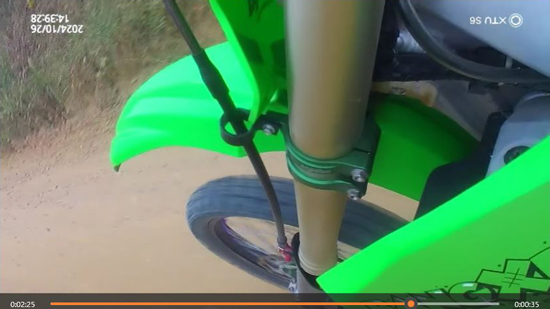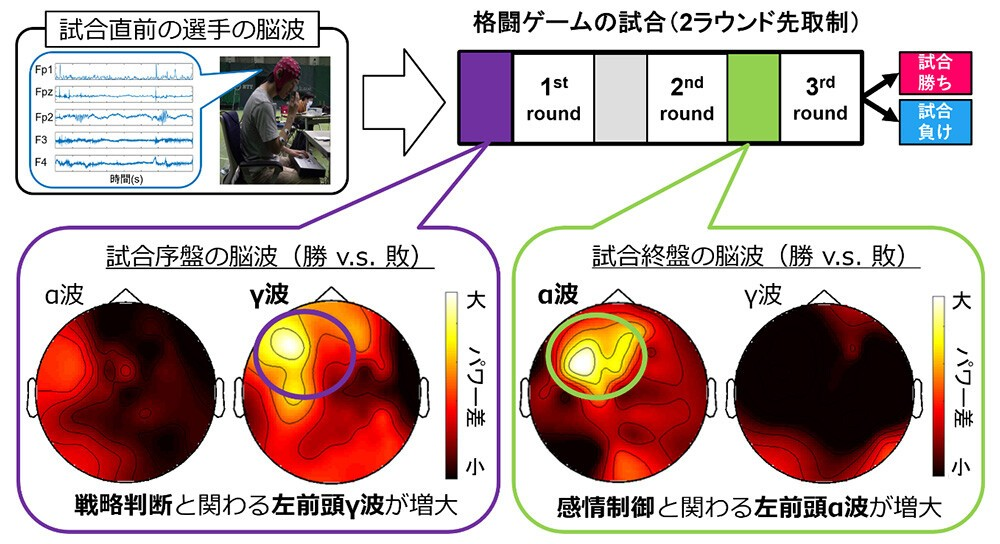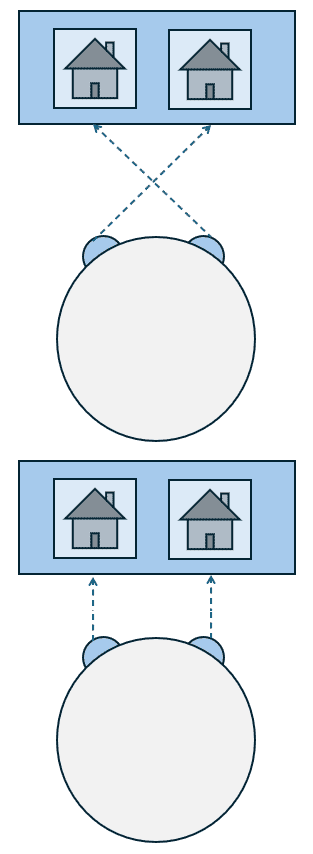August 17, 2024
モバイルキーボードアクションカメラ
モバイルキーボード Bluetooth 3.0 Keyboard KIKIGOAL
低電圧でLED青灯、充電4hrsで60hrs使用、充電時は赤灯で完了時は消灯
Fn+C(青歯アイコン)でBluetooth灯が点滅しペアリング準備中(Bluetooth 3.0 Keyboard)
接続時に消灯、CapsLockでLED白灯
システム切換:Fn+WでWin用、Fn+QでAndオイド用、Fn+EでiOS用
AndオイドはShift+Spaceで日本語切り替え
コピペ:メール等のテキストappはカーソルがでるのでShift+←→で選択、Ctrl+c/v
ブラウザは、反転させてから後ろへはShift+→で選択できる、もっと良い方法は?
F10で英数不可問題:システムをandオイドにせず、winだとスマホの機能はFnで呼び出さない
つまり入力時はFn+WでWin用にすると良い
F6:ひらがな/F7:全角カナ/F8:半角カナ/F9:全角英数/F10:半角英数
変換問題:スペース後に早すぎる決定があると最初の候補が選ばれる?
変換時にSpaceで切替てEnter押しても変、タッチパネル使う?
==========
アクションカメラ XTU S6 JP-S6
Ambarella H22 CPU Cortex-A53/1.2GHz 4コア
SONY IMX386、1/2.8''CMOSセンサー
170度広角、6軸ジャイロ手ぶれ補正4.0
H.264/265コーデック
Mirco SDカード クラス10UHS-3以上 64-256GB
1350mAhバッテリー
【SuperView超広角機能&縦向き撮影機能】スーパービュー機能で臨場感のある広角映像を撮影できます。4:3 のアスペクト比で撮影した映像が 16:9 のアスペクト比にダイナミックに引き伸ばされます。カメラセンサーの 4:3 比率で得られる上下幅を利用するため、カメラを水平線に向けている場合でも撮影範囲に入る空や地面が広くなる(4K/30fps,1080P/60fps)
【WiFi/リモコン/音声制御可】Wi-Fiが内蔵、スマホに専用アプリをインストールすれば、ライブビューモードで画像を確認するだけではなく、撮影した映像を動画共有サイトやSNSに直接に投稿することができます。10Mの遠隔操作ができるリモコンコントロール付。音声で録画はじめ、終了と制御出来ます
【Gyroflowアプリ対応&Type-Cポート対応&HDMI出力】手ブレを補正するジャイロデータモードが搭載されているため、手ブレ補正アプリ「Gyroflow」に対応。手ぶれ補正のレベルや画像効果を自由に編集することができます。Type-Cで高速充電可能です。さらに、MicroHDMIも搭載されているため、映像をテレビやプロジェクターなどの大画面で再生できます。USBType-Cで充電や外部マイク可。
当日テスト撮影してAWBとISOと明るさを決めるのが良さそう(AWB/ISOは自動で明るさだけでもいいが)
↑
■中央サイズ表示:録画設定
4K30、4K30(SuperView)、2.7K30、1440P60、1440P30、1080P120、1080P60、1080P60(SuperView)、1080P30、1080P30(SuperView)、720P240-30>720P60(か1080P60)
セグメント:自動、1/3/5分>3分
録音on/off>ON
事前記録9-20s/off>OFF
測光モード:中央重点/評価/スポット>評価
露出:+3to-3>-0.5
LDC(Lens Distortion Correction:歪曲の曲面補正)>ON
手振れ補正:オフ/普通/ジャイロデータ>スーパー補正
AWB(オートホワイトバランス):自動/晴れ/曇り/白熱灯/蛍光灯>自動(晴れ)
ISO:100-1600>自動(100から出来るだけ低め)
シーンモード:自動/人物/風景/露補正>風景
シャープネス:高/ミディアム/低>高
コントラスト:1-6>3
明るさ:1-6>2
彩度:1-6>5
画像の品質:標準/高>高
フィルタ:オリジナル/モノクロ/ビビッド/セピア/ワーム/クール>オリジナル
エンコード:H264/H265(見れんかった)>H264(mp4 低圧縮だがwinデフォで使える)
■コグアイコン:設定
自動スリープ:オフ10-60s>30
自動オフ1-5m>3m
wifi 周波数50/60Hz>50
WDR(ワイドダイナミックレンジ)逆光や白飛びや黒つぶれハードウェア処理、文字が見難くなる>ON
マイク音量:ノイズ小/デフォ/高>ノイズ小
前画面の視角(FOV:field of view)>デフォ
Flipホーム画面を90/180/270°回転>0
スタンプ(時間を記録)>ON
操作音(ボタンの押下音、シャッター音)
グリッドガイド(参照グリッド線のon/off)
日付
音声制御(ビデオスタート、ビデオ停止、スクリーンオン、スクリーンオフ、wifi on、wifi off、写真を撮る)>ON
SDフォーマット
初期設定に戻す
■絵アイコン:再生
再生一覧
■ビデオアイコン:撮影モード
撮影モード(録画、タイムラプス:静止画を定期的に撮影して繋げる、スローモーション、夜景モード、ドラレコ、録画+撮影)
※モードを選ぶと使えるサイズとFPSが決まる、手振れ補正使えないサイズもある、スローは音無し>(通常)録画
■操作:下にスワイプ
wifi on>off
画面回転
リモコン>on
音声制御>on
画面ロック
電源off
■物理ボタン
電源/撮影モードボタン
撮影開始/停止/3s長押しで前後モニター切り替えボタン
※電源と撮影開始ボタンの間に内蔵マイク穴
▲ボタン(設定メニュー、長押しwifiスイッチ)
▼ボタン(録画設定)
■リモコン
赤カメラアイコン:写真
グレービデオアイコン:動画
■撮影
カメラを装着、電源を真ん中ボタン長押しで入れ、リモコンのグレーで撮影開始、リモコンのグレーで撮影停止
ハンドルバーにセットだけで逆撮りだが撮影可
ブレが修正されており、画像も綺麗で問題ない
逆画面になっているがプレイヤーでもエディターでも回転できる
タイムラインで選択してプレビューで⊕を回転ドラッグ
自撮り棒は振動で角度が駄目になるのでフェンダー固定が必要そう
==========
タブレット BMAX I9Plus
Android14 1.8GHz 8コアCPU
ディスプレイ 10.1inches 1280x800 FHD1080p
メモリ4G+8G 64GBストレージ
bluetooth5, 802 11 acbgn, microsd
==========
binoculars 双眼鏡
倍率、レンズの直径、実視界、見掛視界、最短合焦距離、明るさ、手振れ補正、重さ
Nikon PROSTAFF P7 8x42 実視界7.2°、見掛視界53.4°、最短合焦距離3m、明るさ、手振れ補正、重さ590g
倍率が高いと視界が狭い、視野を広くするとデカい/重い
monocle 単眼鏡
こっちの方が小さくて良さそうだが、、視野が狭い、両目なら視野が2倍といかないでも1.25倍くらいになるやろ
3Dプリンタ(欲しい部品があるなら作ればいいのでは)
「3d プリンター」「プロダクトデザイン」から探す | ココナラPosted by funa : 07:20 PM
| Gadget
| Comment (0)
| Trackback (0)
July 18, 2024
ノーの状態
ウメハラ氏がいわゆるビーストモードで勝つ時は「強い恐怖」がきっかけと振り返りで語っていたので、きっとそうやって扁桃体や海馬辺りの「古い脳」を活性化させているのだろう
因果が逆のような気も
γ波からα波なら良いが、逆に行ってまう場合もあるやろし、イケると思ってイケないと
[B! 脳] 世界初、eスポーツ対戦直前の脳波から勝敗と強く関わるパターンを発見・実証~「実力が拮抗した試合」や「番狂わせ」を約80%の精度で予測~ | ニュースリリース | NTT (hatena.ne.jp)交差法と平行法を繰り返すと良いらしい
エンジニアを10年以上やって視力2.0を保つ秘訣 (zenn.dev)Posted by funa : 10:32 PM
| Column
| Comment (0)
| Trackback (0)
June 21, 2024
BT
あそびはここで終わりにしようぜ~
Big Table
でっかいテーブル、読み書き低レイテンシー、RDBは負荷高いときにレプ数位でスケールが難しいがBTはするので正規化せずに単一テーブルにしておく感じ
row keyが主役
データを追加するのに3パターンある(行追加、列追加、セル追加)
行に複数カラムファミリーにカラムが幾つか入れられるのでKVSだが結局Where句みたいに使う?
行キー「企業ID#日付」,COLUMN FAMILY「STOCK PRICE」,COLUMN「HI PRICE」「LO PRICE」に対してJSONデータを入れておく等
時間はバージョン管理として持っている
複雑な条件は無理でデータを事前整理して入れておき、JSONカラムを使ったりで一行にまとめスキャンを一発で済ます等で高スループットのみ
Google検索のようにキーワードを入れると、検索結果が数多く一瞬で返る等
複雑な条件はDataprocを使うらしい
Big table構成
インスタンスの中に一つ以上のクラスタ(ゾーン別に設定しレプリケーション)> 各クラスタには1つ以上の同数のノード
クラスタに table > 複数Column family > 複数Column > セル
bigtable_app_profilesで転送クラスタ先の設定する(単一行トランザクション設定を含む)
-マルチクラスタ(自動フェイルオーバ、単一行transaction不可でレプリケーションによる不整合あり)
-シングルクラスタ(手動フェイルオーバ、一行transaction)
デフォルトをマルチにして、通常のクラスタ転送をシングル、問題があるときだけアプリで判定しマルチに行く
スキーマ:
テーブル
行キー(row key)
カラムファミリー(カページコレクションポリシーを含む)
カラム
更新したデータはタイムスタンプによりセル内で保存される
解消するにはガベージコレクション
期限切れ値、バージョン数で設定する
仕様:
KVS、行指向の行単位でスキャン
各テーブルのインデックス (行キー)は1つのみで一意である必要がある
行は、行キーの辞書順に並べ替えられます。
列は、列ファミリー別にグループ化され、列ファミリー内で辞書順に並べ替えられます
列ファミリーは特定の順序では保存されません
集計列ファミリーには集計セルが含まれます
行レベルでアトミック (複数行だと知らんという意)
アトミック性:トランザクション整合性がある(一部の操作だけ実行した状態とならずに)
特定の行にread/writeが集中するより分散が良い
Bigtable のテーブルはスバース、空白行での消費はない
gcloud components update
gcloud components install cbt
(-/cbtrcに以下記載すれば-projectと-instance はデフォルト値で省略できる)
cd ~
echo project unco > ~/.cbtrc
echo instance = chinco >> ~/.cbtrc
cbt -project unco listinstances
cbt -instance chinco listclusters
cbt -project unco -instance chinco ls | grep kuso-t
テーブル名取得
cht -project unco -instance chinco ls kuso-table
カラムファミリやポリシー等取得
cbt -project unco -instance chinco deletefamily kuso-table shikko-family
cbt -project unco -instance chinco deletetable kuso-table
テーブルを消せばカラムファミリも削除になる
Posted by funa : 11:00 PM
| Web
| Comment (0)
| Trackback (0)
June 19, 2024
スト6
///ストートファイター6
隠しシステムを覚えないといけないが膨大にある感じ、練習をして数Fの誤差で手癖を付けないと、、、→いかに反射神経で早く返せるかゲー、アスリートっぽいな、考えると駄目で目で直接に手が動く感じで
モダンタイプという簡易操作法がある:クラシックタイプよりも出せる技が少ない、必殺技が強SAに限定され中SA・弱SAが出せない、ダメージが80%に減少してしまうといったデメリット→純正コントローラの時はモダン?、ホリファイティングコマンダーOCTA買ってクラシックだな
【モダン】
通常攻撃は弱□・中×・強〇
投げ □+×(あるいはL2)
ダウン時にボタン2つで後方受け身
必殺技は必殺技ボタン△
スーパーアーツは強〇+必殺技ボタン△(オーバードライブ:EX技)
アシストボタンR2を押しながら弱/中/強の連打でコンボ技のアシストコンボ
ドライブインパクト L1(相手の攻撃を受けつつもカウンター:セビアタ)
ドライブリハーサル ガード(あるいはR1) > L1+→(防御中の硬直をキャンセルして反撃)
ドライブパリィ R1(防御しドライブゲージを回復:ブロッキング)
パリティドライブラッシュ(ドライブパリティの構えからキャンセルしてダッシュ)
R1>→→ 1ゲージ消費
→>→+R1 の方がやり易い
キャンセルドライブラッシュ (any+→:同時押し)(R1+→:同時押し)(技当ててダッシュ:ガードキャンセル)
攻撃のままR1オシッパにして前前
攻撃キャンセルなので3ゲージ消費
※ドライブラッシュの利点
ガード時とヒット時の相手の仰け反りフレームが4F増加し有利フレームが伸びて、通常時は確定反撃を取られてしまう技が安全に使えるようになったり、通常時は繋がらない技が繋がるようになる、小パンから投げができたり。+4Fということ。
※ドライブゲージ(前に攻めていると良いが、後ろ向きで防御中心だと減るシステムと言える)
消費:相手の攻撃を被弾(ガードでも)
回復:前歩き、時間(ただジャンプ中は回復が遅い)、相手に攻撃を当てる(ガードでも)、ドライブパリティで受ける
【クラシック】
投げ 弱P+弱K
ドライブインパクト 強P+強K
ドライブパリィ 中P+中K
パリティドライブラッシュ 中P+中K+→→、→>→+中P+中K
起き上がりや硬直開けは前者、中2つ押しながら横を連打しとく
通常は後者がいい、PKが遅くなってパリティが出やすい、詳しくは:
→>中PK>→ の3連を素早くでやりたい、ただしスカリやすく下記もあり
→+中PK>→+中PK でもイケる
→+中PK押しっぱなし>→ でもイケる
→>中PK>→→ 素早く
キャンセルドライブラッシュ キャンセル可能技>(N or →)+中P+中K
↙中Kキャンセル>N>中P+中Kがいい(人差し指の第一関節で中K>離して>腹で中P)
スト6対戦のセオリー - ストリートファイター6初心者wiki | スト6初心者wiki - atwiki(アットウィキ)
【ストリートファイター6】マスターになるための”必須テクニック” 10選 (youtube.com)
有利フレームがあれば 打撃か投げ の2択ができる
遅らせグラップ
打撃防御と投げ抜けの両方の防御ができる ←>弱P+弱K
起き上がりにガードをしながら、少し待ってから投げを入力
シミ―
有利フレームで投げ間合いから後ろ歩き、遅らせグラップの投げ空振りを誘う
投げ空振りだとパニッシュカウンターとなり高火力コンボに行ける
有利フレームの選択肢
攻撃側:投げか打撃かシミ―、起き攻めは投げが強いが遅らせグラップが来る>その場合垂直ジャンプ
防御側:遅らせグラップか防御かOD無敵技、他はパリティ/バクステ/バックジャンプ
画面端
攻撃側:ドライブインパクト強い、コンボ繋がる、投げ2回
防御側:バクステ反撃、ジャストパリィ後ろ投げ
ファジー
防御しながら相手の攻撃のタイミングで攻撃ボタン、小P入れとく?
発生の早い攻撃には防御、遅い技には割り込み攻撃ができる
安全飛び
ダウンした相手にガード入力をしながらジャンプ攻撃
発生5F以上の対空無敵技に着地後にガードが間に合う
対空しない相手には着地後に下段技からつなげる、あるいは着地後に投げ
仕込み
通常技+必殺技を仕込んで入力しておくと、当たった時だけ必殺技が繋がる
必殺技は早めに入力、遅いと普通に必殺技がでてしまう
ラッシュ仕込み
中か強>→パリィ/Nパリィの入力しておくと、当たった時だけキャンセルラッシュになる、中距離で仕込んでおく
逆に弱>→パリィ/Nパリィなら当たらずともキャンセルラッシュになる
インパクト返し
26F=0.43s内。音を聞きドライブインパクトで返す、他には投げる/パリィ/無敵技/3発当てる/アーマブレイク属性
強を振り回すとDI返せない、DI返せる技振りをしておく
連続ガード
有利Fが続き相手が黄色マスで続くヤツ
ドライブリバーサルだけやり返せる
ヒット確認
キャラを見るより体力ゲージが減るかで確認できる
キャンセルラッシュでヒットしなければ弱で防御に回る等の
安全弾
弱波動拳+対空は距離があれば安全
防御側はジャストパリィで有利F伸びる+ジャンプ攻撃で対応できる
ドライブリバーサル複合入力
↗中P+強P+強Kでガード時はドライブリバーサル、相手空振りならOD技??
パリィでSA入力
ゲージがあればSAだが、なければパリィ??
省略入力
↘↓↘Pでも昇竜拳が出る、しゃがみながら昇竜なので対空有利
バーンアウト
ゲージが空、パリティできない、ガード硬直+4Fで反撃ムズイ、必殺技で体力削られる、壁やられでスタン
回復:20s位、ガード/前歩きで早まる、ジャンプで遅くなる
アピール
全6PKボタン(+N、前、後、キャラにより下)??
OPTIONボタンメニュー➡︎OPTION➡︎CONTROL➡︎設定変更>LS/RS/タッチバッドが割り当て
トレーニング
赤は通常技キャンセル可能、青は必殺技をキャンセルしSAに行ける
R3:キャラを変えて準備>レコードの記録開始>レコード記録停止
L3:再生開始
入力
現技が出ているときに次の技ボタンを押す、次の次(の技のボタン)は入れられない(レバー入力はできる)
Ken
ケン コマンドリスト|STREET FIGHTER 6(ストリートファイター6)|CAPCOM
ストリートファイター6 今さら聞けないケンの実用性の高いコンボ(中~上級編)|SUGAKNEE/すがにぃ (note.com)
【スト6】勝てるようになる『ケンの使い方』を解説!初心者におすすめの強い技や立ち回り、コンボ、起き攻めを紹介します!【STREET FIGHTER 6】【ストリートファイター6】 (youtube.com)
【5分下さい】ケンで“実戦向け”コンボを9個に絞って紹介します【スト6】 (youtube.com)
【スト6】ケン 最強コンボ集【プロ解説付き】 (youtube.com)
スト6 ケン とりあえずこれを覚えれば戦えるコンボ - YouTube
Octaポジション:基本は人差し指で弱、中指で中、薬指で強。
→繋がり必要なら:人差し指で中K→中指で大P、人差し指で中P→中指で大Pのタゲコンなど、人差し指を中にズラス
人差し指範囲:弱ボタン2つの投げ
中指範囲:中ボタン2つのパリティ
薬指範囲:強
→ドライブインパクトはLボタンにアサイン
パンパンいわせて強めで叩く(キッチリ2つ押せる、フレーム間隔の手癖化)
顎撥二連 中P>強P
SA(レバー2回)、SA3は体力が25%以下ならクリティカルアーツ(CA)になる
SA1 龍尾烈脚 ↖↖K
SA2 疾風迅雷脚 ↗↗K
SA3 神龍烈破 ZZP
龍尾脚 ZK
迅雷脚 ↓↘→K
風鎌蹴り 中迅雷>派生弱K あばれ潰し
轟雷落とし 中迅雷>派生中K 中段
奮迅脚 KK
奮迅昇竜 KK>派生ZP
奮迅竜巻 KK>派生↖K
奮迅竜尾 KK>派生ZK(入れ替え)
OD(ボタン2つ)
OD波動拳 ↗PP
OD竜巻旋風脚 ↖KK
OD昇龍拳 ZPP
OD龍尾脚 ZKK
OD迅雷脚 ↗KK >派生K >→K
///コンボ
しゃがみ弱P>(中P>強P)顎撥2連>(間KK>↖K)奮迅竜巻/昇竜
しゃがみ弱P>顎撥2連>奮迅竜尾>昇竜/SA/OD竜巻
しゃがみ中K>中迅雷>弱K派生>神龍烈破
DIC>ダッシュしゃがみ強P>奮迅竜巻>OD竜尾脚>強昇竜
顎撥2連>中迅雷>強K派生>強昇竜
↓中P>弱竜巻>中昇竜(竜巻から昇竜)
///反射
何か技がヒット or ラッシュ>顎撥二連>奮迅竜巻
中足ラッシュ>(弱P>)顎撥二連>奮迅竜巻
↓中K>→中P+中K>弱P>中P>強P>KK>↙K
※奮迅系はKKとKの間のレバー↙が不完全
強P>キャンセルラッシュ
屈大P>弱竜巻>中昇竜 2500:竜巻早く入力
パニッシュカウンター強K>ラッシュ
///基本
対空は弱昇竜(読みで事前にレバーは入れて置き、来たらPでもOK)
後ろ前歩きでチョロチョロ間合い取り>読み合い(置き/差し/差し返し):長距離強K/強P/中↓K/弱
リーチが長い技は遅い強、早い技は弱
しゃがみ防御から迅雷脚は入れやすいし、長距離+派生で使える
しゃがみ中Kキャンセル>ラッシュか波動か弱竜巻+中昇竜
相手の硬直にカウンターでコンボ
中距離でジャスパ、ドライブインパクト
起き攻め
ラッシュ投げ
屈小P>屈小K>小P>大昇竜 屈小Pヒット確認練習
迅雷脚 ↓↘→K
奮迅脚 KK
Ryu
中下:足払い と 強前:まわしげり のリーチ長いやつ
中前:中段鎖骨割り2発(立ちガードが必要なので良き技となる)
強後:かかとおとし2発
スト6リュウ体験版モダンコンボとか雑感まとめ|アズサキチャンネル【東和正/戸崎時貞】 (note.com)
【スト6体験版】モダン リュウ コンボまとめ in Demoバージョン【Modern Ryu】 - YouTube
【スト6(OBT)】必要十分!リュウ実用コンボ(モダンTYPE)【RYU basic combo】 - YouTube
【スト6】知らないと損!意外と知らないスト6豆知識集!【テクニック】 - YouTube
【初心者向け】全キャラの強技や強連携の対策教えます!【スト6】 - YouTube
===========
内臓と外付けをSSD化
実はカンタン!PS4のSSD化 | 株式会社アスク (ask-corp.jp)
PS4を外付けSSDで高速化させる方法を解説。内蔵HDD換装より手軽にできる! - 価格.comマガジン (kakakumag.com)
PS4®の内蔵ドライブをSSDに換装して高速化しよう! -エレコム (elecom.co.jp)
Posted by funa : 12:36 AM
| Column
| Comment (0)
| Trackback (0)
June 1, 2024
GCP hands-off 3
■Cloud SQL Python Connector (Cloud SQL language Connector)
CloudSQL proxyでないやり方、簡単
事前必要 pip install Flask mysql-connector-python
import mysql.connector
db_config = {
'host': 'localhost',
'user': 'your_username',
'password': 'your_password',
'database': 'your_database'
}
def items():
#データベースの返りをdictで取得
connection = mysql.connector.connect(**db_config)
cursor = connection.cursor(dictionary=True)
cursor.execute("SELECT COUNT(*) AS total FROM item")
#単一カラムのとき
total_items = cursor.fetchone()['total']
cursor.execute("SELECT FROM item")
items = cursor.fetchall()
cursor.close()
connection.close()
↓
コネクションプールを使うSQLAlchemy が良い?
from flask import Flask
from flask_sqlalchemy import SQLAlchemy
from google.cloud.sql.connector import Connector
# initialize Python Connector object
connector = Connector()
#Python Connector database connection function
def getconn():
conn = connector.connect(
"project region instance-name", # Cloud SQL Instance Connection Name
"pymysql", user="my-user", password="my-password", db="my-database",
ip_type="public" # "private" for private IP
)
return conn
app Flask(name)
#configure Flask-SQLAlchemy to use Python Connector
app.config['SQLALCHEMY_DATABASE_URI'] = "mysql+pymysql://"
app.config['SQLALCHEMY_ENGINE_OPTIONS'] = {"creator": getconn}
# initialize the app with the extension
db = SQLAlchemy()
db.init_app(app)
下記のオプションも使える
connector = Connector(
ip_type="public", # can also be "private" or "psc"
enable_iam_auth=False,
timeout=30,
credentials=custom_creds, #google.auth credentials.Credentials
refresh_strategy="lazy", # can be "lazy" or "background"
)
■Cloud SQL MySQL設定
ロールは Cloud SQL 管理者 (roles/cloudsql.admin)、Cloud SQL インスタンスユーザー (roles/cloudsql.instance User)等のIAM?
【開発環境】mysql_dbso
Enterprise/Sandbox/AsiaNorthEast1 (Tokyo) / Single zone
MySQL ver 8.4
Shared core / 1cpu 0.6GB/HDD/10GB(auto increase)
PrivatelP/設定にvpcnwが必要/Enable private path
Auto daily backup 7days (1-5AM) / Enable point-in-time recovery
Week1 sun 0-1am/ Enable query insights
PW: x
【本番環境】
Enterprise plus? キャッシュ使う?
データベースフラグ (confが直接変更できなためフラグとしてパラメータを渡せる)
Cloud SQL studio (コンソールでMySQLが使える)
MySQLクライアントを使いたいならAuth proxyが必要
HA構成だとフェールオーバーやリードレプリカ等が使える
●Cloud SQLが内部IPだとサーパレスVPCコネクタ、or 外部IPならSQL+auth proxy
内部IPで良いのでVPCを作る、CloudSQLを内部IPで作る
サーバレスVPCコネクタを作る
ファイアウォールルールでポート (デフォルトで3306など)を開放
Cloud Run のNW設定で、サーバーレス VPC コネクタを選択、ルートオプションとしてすべてのトラフィックをVPC コネクタ経由で送信を選択
■対象アセットに対する付与可能なロールの一覧表示
Full Resource Name(フルでのアセット名を探せる)
import google.auth
import googleapiclient.discovery
def view_grantable_roles(full_resource_name: str) -> None:
credentials.google.auth.default(
scopes=["https://www.googleapis.com/auth/cloud-platform"]
)
service = googleapiclient.discovery.build('iam', 'v1', credentials credentials)
roles = (
service roles()
queryGrantableRoles (body=["fullResourceName": full_resource_name}).execute()
)
for role in roles["roles"]
if "title" in role:
print("Title: role["title"])
print("Name: role["name"])
if "description" in role:
print("Description:" + role["description"])
print("")
project_id = "prj"
#resource = f"//bigquery.googleapis.com/projects/prj/datasets/ds"
#resource + f"//bigquery googleapis.com/projects/prj/datasets/ds/tables/tbl"
resource = f"//cloudresourcemanager.googleapis.com/projects/{project_id}"
view_grantable_roles(resource)
■ロールの一覧表示
https://cloud.google.com/iam/docs/roles-overview?hl=ja#role-types
1)事前定義ロールの場合は roles.get() を使用します。
2)プロジェクトレベルのカスタムロールの場合は、projects.roles.get() を使用します。
3)組織レベルのカスタムロールの場合は、organizations.roles.get() を使用します。
これら3種類で全てを網羅すると思われます
projectIDがsys-のものはGAS、lifecycleStateがACTIVE以外のものも含まれるので注意
■bqへの書き込み
export GOOGLE_APPLICATION_CREDENTIALS="path/to/your-service-account-key.json"
pip install google-cloud-bigquery
from google.cloud import bigquery
client = bigquery Client()
#書き込み先のテーブル情報
table_ref = f"{project_id}.{dataset_id}.{table_id}"
#サンプルデータの生成
def generate_sample_data(num_rows)
data = [
{
"organization": f"org_(num_rows)",
"permission". "view",
}
for _ in range(num_rows)
]
return data
data_to_insert = generate_sample_data(5000)
errors = client.insert_rows_json(table_ref, data_to_insert)
if errors:
print("Errors occurred: {errors}")
else:
print("Data successfully written to BigQuery!")
■データカタログ
データアセットを検索する | Data Catalog Documentation | Google CloudClass SearchCatalogRequest (3.23.0) | Python client library | Google Cloudサンプルで仕様書のAPIを使っているがqueryが空白刻みで入れる等の使い方が分かる
■BQスキーマ+ポリシータグ取得
from google.cloud import bigquery
def get_policy_tags_from_bq_table(project_id, dataset_id, table_id):
print("################ bigquery.Client.get_table().schema start ################")
print(f"Target table: {project_id}.{dataset_id}.{table_id}")
bq_client = bigquery.Client()
table = bq_client.get_table(f"{project_id}.{dataset_id}.{table_id}")
schema = table.schema
policy_tags = []
for field in schema:
print(f"Column: {field.name}")
if field.policy_tags:
tags = [tag for tag in field.policy_tags.names]
policy_tags.extend(tags)
print(f"Policy Tags: {tags}")
else:
print("> No Policy Tags assigned.")
return policy_tags
PROJECT_ID = "prj"
DATASET_ID = "ds"
TABLE_ID = "test001"
policy_tags = get_policy_tags_from_bq_table(PROJECT_ID, DATASET_ID, TABLE_ID)
print("Collected Policy Tags:", policy_tags)
■ポリシータグ設定
from google.cloud import datacatalog_v1
from google.cloud import bigquery
PROJECT_ID = "prj"
DATASET_ID = "ds"
TABLE_ID = "tbl01"
COLUMN_NAME = "aaa"
POLICY_TAG_PROJECT = "prj"
POLICY_TAG_NAME = "projects/prj/locations/us/taxonomies/83893110/policyTags/11089383"
def list_taxonomy_and_policy_tag():
print("############# Start #############")
list_policy_tags = []
client = datacatalog_v1.PolicyTagManagerClient()
request = datacatalog_v1.ListTaxonomiesRequest(
parent=f"projects/{POLICY_TAG_PROJECT}/locations/us"
)
try:
page_result = client.list_taxonomies(request=request)
except google.api_core.exceptions.PermissionDenied as e:
print(f"Skipping project {POLICY_TAG_PROJECT} due to PermissionDenied error: {e}")
return []
except Exception as e:
print(f"An error occurred for project {POLICY_TAG_PROJECT}: {e}")
return []
for taxonomy in page_result:
print(f"############ Taxonomy display_name: {taxonomy.display_name} #############")
print(f"############ Taxonomy name: {taxonomy.name} #############")
request_tag = datacatalog_v1.ListPolicyTagsRequest(parent=taxonomy.name)
try:
page_result_tag = client.list_policy_tags(request=request_tag)
except Exception as e:
print(f"Error on {request_tag}: {e}")
break
for policy_tag in page_result_tag:
print("Policy tag:")
print(policy_tag)
list_policy_tags.append({
"project_id": POLICY_TAG_PROJECT,
"taxonomy_display_name": taxonomy.display_name,
"taxonomy_name": taxonomy.name,
"policy_tag_name": policy_tag.name,
"policy_tag_display_name": policy_tag.display_name,
})
return list_policy_tags
def update_table_schema_with_policy_tag(list_policy_tags):
for policy_tag in list_policy_tags:
if policy_tag['policy_tag_name'] == POLICY_TAG_NAME:
print(
f"Target policy tag:\n"
f" Project ID: {policy_tag['project_id']}\n"
f" Taxonomy Display Name: {policy_tag['taxonomy_display_name']}\n"
f" Taxonomy Name: {policy_tag['taxonomy_name']}\n"
f" Policy Tag Name: {policy_tag['policy_tag_name']}\n"
f" Policy Tag Display Name: {policy_tag['policy_tag_display_name']}"
)
client = bigquery.Client()
table_ref = f"{PROJECT_ID}.{DATASET_ID}.{TABLE_ID}"
table = client.get_table(table_ref)
new_schema = []
for field in table.schema:
if field.name == COLUMN_NAME:
new_schema.append(
bigquery.SchemaField(
name=field.name,
field_type=field.field_type, # Keep original field type
mode=field.mode, # Keep original mode
description=field.description,
policy_tags=bigquery.PolicyTagList([POLICY_TAG_NAME]),
)
)
else:
new_schema.append(field)
table.schema = new_schema
updated_table = client.update_table(table, ["schema"])
print(
f"Updated table {updated_table.project}.{updated_table.dataset_id}.{updated_table.table_id} schema\n"
f"with policy_tag {POLICY_TAG_NAME} on the column {COLUMN_NAME} successfully."
)
if __name__ == "__main__":
list_policy_tags = list_taxonomy_and_policy_tag()
update_table_schema_with_policy_tag(list_policy_tags)
■Workload identity federation(GCP外との連携)
まずWIF用のSAを作成する>SAに権限を付与する>
1)Workload identity provider+SAの情報をgithub actionに埋めて使う
GitHub Actions から GCP リソースにアクセスする用途
2)Workload identity poolから構成情報をDLしAWSアプリに埋めて使う
AWSからGCP リソースにアクセスする用途
gcloud auth login-cred-file=構成情報ファイルパス
3)Workload identity poolから構成情報をEKSのOIDC ID token のパスを指定しDL
EKS から GCP リソースにアクセスする用途
- EKSのマニフェストのサービスアカウントのアノテーションにIAMロールを記載
- EKSのサービスアカウントを使用したい Podのアノテーションに追加
- マウント先のパスを環境変数 GOOGLE APPLICATION_CREDENTIALS に設定
- Pod内でSDK またはコマンドにてGCP リソースヘアクセス可能か確認
Posted by funa : 03:24 PM
| Web
| Comment (0)
| Trackback (0)
May 9, 2024
Pubsub
■pubsub
アプリで簡単にPubsubにパブリッシュや、サブスクもできるので、アプリ間の連携にPubsubが使える
• 非同期処理(画像処理とか重めのもの
• IDの種類 (message id, subscription id, topic id, ack id, project idあたりがアプリでは使われるっぽい
※ack idはpull時のみでPushのときはhttpステータスコードが200でackとなる
トピック(メッセージのパブリッシュ先)
• スキーマ/外部アクセス許可/リテンション/GCS/バックアップの設定がある (Push/Pullの設定はない)
• パブリッシュ側のベストプラクティス (JWT)
サブスクライバのPushとPull (PushはEndpointが必要、デフォルトはpull)
• at-least-once (少なくとも1回) 配信を提供します
• 同じ順序指定キーを持ち、同じリージョンに存在している場合は、メッセージの順序指定を有効にできます
• サブスクライバーが31日間未使用、またはサブスクリプションが未更新の場合、サブスクリプションは期限切れ
pushはhttpsが必要?
• push エンドポイントのサーバーには、認証局が署名した有効な SSL証明書が必要でhttps
• Cloud run でEvent Arcを設定するとサブスクが自動作成されrunのデフォルトhttpsのURLが使われるが、これはPullよりPushで安定した
• CronバッチならPullで安定するのでは?大量リクエストはPull向きとある(Pullは失敗処理込みの話かも知れん)
トピックのリテンション:デフォルトなし、最小値:10分、最大値:31日
サブスクのリテンション:デフォルト値:7日、最小值:10分、最大値:7日
pubsub ack期限(Ack Deadline)
•デフォルト60秒> 設定10分>ack延長で最大1時間まで伸ばせると思われる
•exactly onceを設定しなければ期限の延長は保証されない
•ack期限を過ぎる、あるいはNackを返す場合、メッセージは再配送される
•ack応答期限の延長は99パーセンタイル(上位1%の値よりも小さい値のうち最大の値)で
modifyAckDeadlineを返し、延長してもMaxExtension (ack期限を延長 する最大値) 60minまで?
modifyAckDeadlineリクエストを定期的に発行すればよいらしい
メッセージの再試行を強制するには
•nack リクエストを送信
•高レベルのクライアント ライブラリを使用していない場合は、ackDeadlineSeconds を0に設定して modifyAckDeadline リクエストを送信する
•pullなら設定できる。他には、Cloud Dataflowを組み合わせる(プログラムコードでDataflowを使う感じかり、あるいはmessageについているunique idを利用して、KVS を用いたステート管理をして自前で重複を排除する
•再配信は、メッセージに対してクライアントによる否定確認応答が行われた場合、または確認応答期限が切れる前にクライアントが確認応答期限を延長しな かった場合のいずれかか原因で発生することがある。
※exactly onceはエラーでも再配信でPubsubパニックしないようにしたいために使うものではない?
pubsubはトピックにPublishされたメッセージをDataflowに引き継げる
•Apache Beamのウィンドウ処理とセッション分析とコネクタのエコシスエムがある
•メッセージ重複の削除ができる
•pubsub>dataflow>BQやGCS: この流れでログ等をストーリミングで入れ込める
BQサブスクリプション (PubSubはBigQuery Storage Write API を使用してデータを BigQueryテーブルに送信、GCSサブスクもある)
サブスクライバーApp側のコードでのフロー制御によりちょっと待てよのトラフィック急増対応
デッドレタートピック (配信試行回数が見れる)やエラーでの再配信
• Pub/Subサブスクリプションにデッドレタートピックを設定しておくと、一定の回数再送信が失敗したメッセージの宛先がデッドレタートピックに変更され貯められる
メッセージのフィルタ、同時実行制御により多いメッセージに対応
Pubsubをローカルでエミュレートする
pubsubのスナップショットやリテンション
トピックにリテンションを設定しスナップショット作成> 過去のサブスクしたメッセは見えなさそう
サブスクにリテンションを設定しスナップショット作成> 過去のAckしたメッセは見えなさそう
スナップショットでどう使うのか?
キューがたまっているときに撮るものと思われる。またシーク時間のポイントを設定する意味がある
スナップショットとシークを使いこなして特定期間の再実行を行う機能
スナップショットで再実行する
シークは指定時間か最後のスナップショット以降のサブスク再実行(実際pushでrunが再実行された)
Pubsubにどんなメッセージが入ってきているか確認する方法
pull形式ならAckしなければpullボタンで拾い見れる (トピックでパブリッシュしてサブスクでPull し見る)
トラブルシュートはログを見るかデッドレタートピックかGCSバックアップを見る?
デッドレターキュー(ドロップしたものの確認と救済?)
サブスクでDLQのONしデッドレタートピックを設定し転送する>GCSにもバックアップできる
DLTでメッセージ(実行済みOR未実行)の再生
データ形式:スキーマを使うか、スキーマなしならdataで取得できる
from google cloud import pubsub_v1
from avro.io import DatumReader, BinaryDecoder
from avro schema import Parse
project_id="your-project-id"
subscription id="your-subscription-id"
subscriber pubsub_v1.SubscriberClient()
subscription_path = subscriber.subscription_path(project_id, subscription_id)
avro_schema = Parse("""
{
"type": "record",
"name": "Avro".
"fields": [
{
"name": "ProductName",
"type": "string",
"default":""
},
{
"name": "SKU",
"type": "int",
"default": 0
}
}
def callback(message):
print(f"Received message: {message}")
reader = DatumReader(avro_schema)
decoder = Binary Decoder (message.data)
avro_record = reader.read(decoder)
message_id=message.message id
message.ack()
print("Message ID: (message_id}")
product_name = avro_record['ProductName']
sku= avro_record['SKU']
print("Product Name: (product_name}")
print("SKU: (sku}")
subscriber.subscribe(subscription_path, callback=callback)
def callback(message):
print("Received message: (message)")
data message data
message_id=message.message_id
message.ack()
print("Date (data)")
print("Message ID: (message_id)")
Posted by funa : 12:00 AM
| Web
| Comment (0)
| Trackback (0)
April 27, 2024
HELM
helmはコマンド一発だが生k8sはマニフェストファイルの数だけkubectl apply(delete)を繰り返す必要がある
helm upgrade chart名 -f 環境毎yamlファイル
文法覚えるより繰り返した方がええんじゃない
helmはテンプレートフォルダ以下がマニフェスのようなもの
ループ処理が記述可、関数が使える、関数を作れる
helmは基本はテキストの整形用と言える(ヘルパー関数やビルトイン関数を使い外部ファイルを取り込んで変形したり、変数yamlを環境yamlで上書きし外部の値を使う等で沢山のGKEアセットをループ的に生成しようとしている)
helm create <チャート名>
templates/ マニフェスト (テンプレート)
env/ 自分で作成するが環境毎に異なる値の入る変数を記述
┣dev.yaml
┣prd.yaml
values.yaml 繰り返す値等 (dev/prd.yamlが優先され上書きされる)
helm upgrade-install <release名> <Helmチャートの圧縮ファイル名>
●●helmテンプレートの文法 (.ファイル名.親.子で表す、.はルートオブジェクト、Valuesはvaluesオブジェクト、$変数:=値、ymlインデントはスペース2つ)
●templates/deployment.yaml
{{ $env := Values.environment }}
{{ $serviceAccountName := Values.serviceAccountName }}
image: {{ .Values.deployment.image }}:{{.Values deployment.imageTag }} //nginx:latest
serviceAccountName: {{ $serviceAccountName }}-{{ $env }} //sample-sa-dev
↑
●values.yaml
deployment:
image: nginx
imageTag: latest
serviceAccountName: sample-sa
●env/dev.yaml
environment: dev
※values.yaml よりdev/prd.yamlが優先され上書きされ.Valueで使う
●●helmテンプレートのループ (range~end)
●templates/es.yaml
spec:
nodeSets:
((- range .Values.es.nodeSets }}
name: {{ .name }}
config:
node.attr.zone: {{ .zone }}
{{- end }}
↑
●values yami
es:
nodeSets:
- name: node-a
zone: asia-northeast1-a
- name, node-b
zone: asia-northeast1-b
●●helmテンプレートのIF (if-end)
●templates/ingress.yaml
((- if .Values.ingress.enabled -))
apiVension: networking k8s.io/v1
kind: Ingress
{(- end }}
●env/prd.yaml
ingress:
enabled: true
●env/dev.yaml
ingress:
enabled: false
●●helmテンプレートの複数値 (toYaml、nindentは関数)
●templates/ingress.yaml
metadata:
annotations:
{{- toYaml .Values.ingress.annotations | nindent 4 }}
●values.yaml
ingress:
annotations:
kubernetes.io/ingress.global-static-ip-name: sample-ip-name
kubernetes.io/ingress.class: "gce-internal"
●●その他
中括弧内側の前後にダッシュ {{--}} をつけることができ、前に付けた場合は前の半角スペースを、 後ろにつけた場合は改行コードを取り除く
hoge:
{{- $piyo := "aaa" -}}
"fuga"
/* */で囲まれた部分はコメント構文
helm create [チャート名]で自動でtemplates ディレクトリに_helpers.tplが作成されるが、 partialsやhelpersと呼ばれる共通のコードブロック (defineアクションで定義されtemplateアクションで呼び出される)や、ヘルパー関数などが定義される。
_アンスコ始まりのファイルは、他のテンプレートファイル内のどこからでも利用できるという共通部品。 これは内部にマニフェストがないものとみなされる。
種類としては、values.yamlが差し替え可能な変数、ローカル変数が定義したTemplateファイル内でのみ使える変数、_helpers.tplはチャート内で自由に使える変数
●templates/_helpers.tpl
{{- define "deployment" -}}
apiVersion: apps/v1
kind: Deployment
metadata:
labels:
app: {{.name }}
name: {{ .name }}-deployment
spec:
replicas: {{ .replicas }}
selector:
matchLabels:
app: {{ .name }}
template:
metadata:
labels:
app: {{.name}}
spec:
containers:
- image: {{ .image }}
name: {{ .name }}
{{- end -}}
●values.yaml
nginx:
replicas: "1"
name: nginx
image: docker.io/nginx:1.25.1
httpd:
replicas: "3"
name: httpd
image: docker.io/httpd:2.4.57
●deployment-nginx.yami
{{ include "deployment" .Values.nginx }}
※{{ include "deployment" 引数 }}で関数を呼ぶ
●●英語サイトだともっと情報がある
Helm | Built-in Objects.Filesなどのビルトインオブジェクトがあったりと、、、
GKEクラスタを作成しておく
kubectlでArgo adminとシークレット作成?
brew install argocd
Argo cd設定ファイルリポジトリのclone
argocd cluster add <context name>
argocd repo add <repo url> --ssh-private-key-path ~/.ssh/id_rsa
argocd-configuration に設定を追加
argocd-insallation に設定を追加
argo cd上からinstallationをsyncする
argocd login --grpc-web --sso dev-argocd.dev.bb.com
===
ArgoはSettingsにリポジトリ、クラスター、プロジェクト、他にUserの設定
アプリ設定でhelmのパス等を指定(Argo内部でhelm upgradeでなくkubectrl applyに変換しでやってもらえるお作法:helmコマンドのインストール不要でArgoでhelm文法が使える)
Posted by funa : 11:27 PM
| Web
| Comment (0)
| Trackback (0)
March 29, 2024
Audio I/F
Posted by funa : 10:32 PM
| Gadget
| Comment (0)
| Trackback (0)
March 9, 2024
漬物石mpc > モンキーロックジェイルブレイク
mpc live ii retro
時間無いし漬物石になるだけだがもう売ってないのが余計に欲しい、mpc1000は黒だったが(15年位前!!)、やっぱり思い入れ(30年前!!)のmpc2000とか3000とかの色の方がインテリアにいいなぁ、くそッ(ミニマムで必要十分でコレで良いんだよ、ツマミとか少ない方が覚える事がすくなくてな、PCベースでもいいと読んでたのが裏目だな->One(+)の方が質感が好みだが赤かakaiだけに!?)
/// BANGBOO BLOG /// - Net CorruptionBeatsはフリーやん
製品情報:MPC Beats:AKAI professional (akai-pro.jp)- 三>preference
samplerのInやMidi I/Oが設定できる
- trackの編集
トラックmodeでどのトラックを編集するか決めてHomeで曲データ編集
トラックにタイプがありドラム/キーボード/プラグイン/Midi/Clip/CVがあり選択できる
ドラムにはパッド打撃やサンプルがアサインされている
プラグインは音階のヤツがアサインされている(キーボードやMidiも鍵盤がでる)
- 音変更
トラックにプログラム(音セット)がアサインされていてプログラム変更で一括変更する
パッドに音をドラッグで個別変更
- chopの利用
Q-links>Chop>Chop to>Manual/Thredshold/Regions/BPMで
マニュアルだと:
ExtractNewSamplesでNewProgramで新プログラムが良さそう
パッドを順におしてアサイン
マウスで位置調整やダブルクリックで分割数を増減し調整
単音だと:
Padで音を選ぶ>Extract(場所調整や長さを変えるにはコレ)
- Midiキーボード
手持ちのキーボードがusb midiでPCに接続するだけ
- Audio I/O不要
Samples窓にファイルをドラッグすればwav/mp3等を使える
- Sampleのピッチ/スピードの変え方は?
1)Sampleエディット画面でPitchShiftやTimeStretch
2)16levelなら:
Padで音を選ぶ>16level,Type=tune,original padで基本の高さを選ぶ>16Padにアサイン
- テンポを合わす
Sampleを流してTapを叩くとグローバルテンポがSampleに合うもので設定できる
サウンドコントロールパネル>録音>オーディオI/Fのプロパティ>聴く>このデバイスを聴く にするとオーディオI/Fで入れた音をPCのOSだけで聞ける
Posted by funa : 02:48 PM
| Gadget
| Comment (0)
| Trackback (0)
February 20, 2024
駐輪禁止
おぢへ(頂き女子から"愛を込めて"、ギバー/マッチャーへ)
Prohibition of parking bike in Kobe
■リンは腎臓に悪い
1)茹でて湯は捨てる
2)大豆などの植物性食品からたんぱく質を摂取する
(大豆の有機リンはフィチン酸で人間の腸からは吸収されない、肉や魚はリンが多い)
Posted by funa : 10:03 PM
| Bike
| Comment (0)
| Trackback (0)